Come creare un punto di ripristino con WIndows 10 e Windows 7
Se stai cercando come creare un punto di ripristino con Windows 11 leggi Creare un punto di ripristino Windows 11
Dopo un’installazione di Windows 7 o Windows 10 sarebbe conveniente abilitare la Protezione di Sistema per creare dei Punti di Ripristino del Computer, anzi converrebbe creare il primo Punto di Ripristino manualmente.
Un Punto di Ripristino è una copia dello stato del computer alla data in cui viene effettuato e può tornare utile in caso di malfunzionamenti di Windows o addirittura di blocco, perché basterà ripristinare il Computer ad un Punto di Ripristino per riportare il sistema a quella data.
Quest’operazione non tocca i dati, ma agisce sui file del sistema operativo Windows, sui driver e su alcune applicazioni.
In questo Tutorial vedremo come abilitare la Protezione di Sistema e come creare manualmente un Punto di Ripristino.
Come creare un punto di ripristino con Windows 10
Premi contemporaneamente i tasti Windows + PAUSA per aprire la finestra delle Informazioni di sistema. Il tasto Windows è quello con il logo bandierina di Windows, quello che utilizzi anche per aprire il menù Start. Puoi aprire la stessa finestra anche premendo contemporaneamente i tasti Windows + i per aprire le impostazioni, cliccare su Sistema e nel menu a sinistra selezionare Informazioni. Scorri la pagina e nella sezione Impostazioni correlate clicca su Protezione sistema
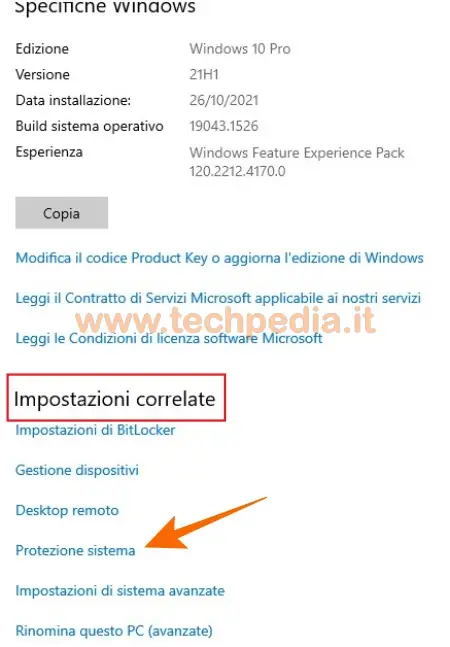
Clicca sul TAG della scheda Protezione sistema e clicca Crea per creare manualmente un Punto di Ripristino. Se il pulsante Crea è disattivato significa che la funzione Crea un Punto di Ripristino Windows 10 non è attiva, pertanto risolvi prima QUI e poi ritorna.
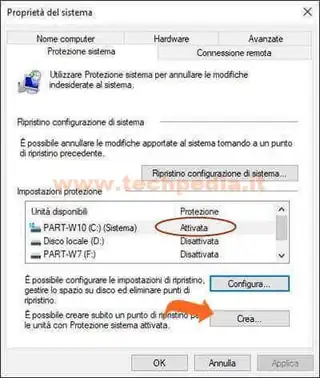
Assegna un nome al Punto di Ripristino ricordando che la data e l’ora saranno inserite automaticamente da Windows, poi clicca Crea

Attendi qualche istante mentre Windows crea il Punto di Ripristino

Alla fine clicca Chiudi

Windows periodicamente creerà nuovi Punti di Ripristino, anche prima di installare aggiornamenti. Molte volte essi rappresentano la salvezza per la nostra attività al computer permettendoci di ripristinare il computer ad una determinata data. Tutt'al più dovremo solo reinstallare qualche applicazione.
Abilitare protezione sistema Windows 10
Seleziona l’unità dove memorizzare i Punti di Ripristino e clicca Configura

Metti la spunta Attiva protezione sistema e clicca OK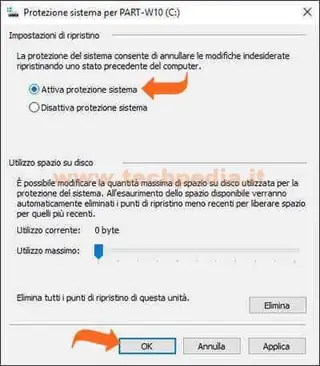
Ora la Protezione risulterà Attiva, quindi puoi continuare con la creazione del punto di ripristino Windows 10.
Come creare un punto di ripristino con Windows 7
Clicca sul pulsante Start, nella casella di ricerca scrivi Sistema e dall’elenco seleziona Sistema
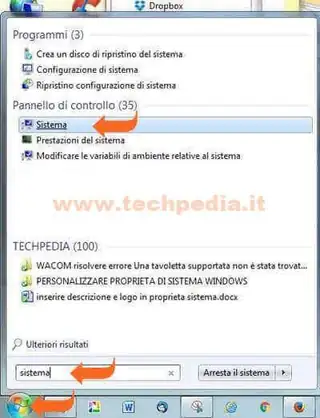
Nel menù a sinistra delle Proprietà di Sistema seleziona Impostazioni di sistema avanzate
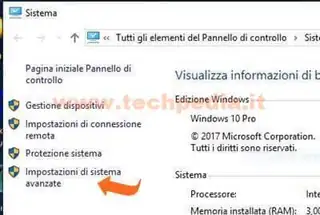
Clicca sul TAG della scheda Protezione sistema e clicca Crea per creare manualmente un Punto di Ripristino. Se il pulsante Crea è disattivato significa che la funzione Crea un Punto di Ripristino Windows 7 non è attiva, quindi risolvi prima QUI e poi ritorna.
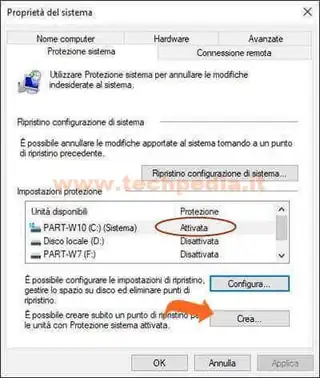
Assegna un nome al Punto di Ripristino Windows 7 ricordando che la data e l’ora saranno inserite automaticamente da Windows, poi clicca Crea

Attendi qualche istante mentre Windows 7 crea il Punto di Ripristino

Alla fine clicca Chiudi

Windows periodicamente creerà nuovi Punti di Ripristino, anche prima di installare aggiornamenti. Molte volte essi rappresentano la salvezza per la nostra attività al computer permettendoci di ripristinare il computer ad una determinata data. Tutt'al più dovremo solo reinstallare qualche applicazione.
Abilitare protezione sistema Windows 7
Seleziona l’unità dove memorizzare i Punti di Ripristino e clicca Configura

Metti la spunta Ripristina impostazioni del sistema e versioni precedenti dei file e clicca OK
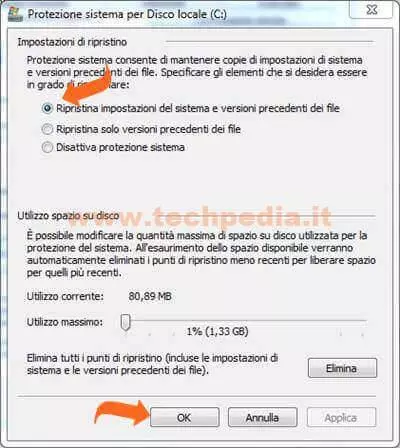
Ora la Protezione risulterà Attiva, quindi puoi continuare con la creazione del punto di ripristino Windows 7.
QR Code per aprire l'articolo su altri dispositivi
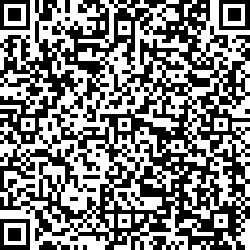
Autore: Pasquale Romano Linkedin


